Chtěli jste někdy poslat obrázek ze svého iPhonu, abyste zjistili, že je příliš velký na odeslání? Je to běžný problém, kterému čelíme všichni. Změna velikosti obrázků na vašem iPhone je perfektním řešením pro jejich sdílení prostřednictvím e-mailu, textových zpráv nebo platforem sociálních médií s omezením velikosti. Nejen, že usnadňuje sdílení, ale také vám pomáhá uvolnit místo v telefonu snížením velikosti souboru. V tomto článku vám vysvětlíme, proč je změna velikosti obrázků na vašem iPhone důležitá, a ukážeme vám to jak změnit velikost obrázku na iPhone rychle a snadno.
- Část 1. Snadný způsob změny velikosti obrázku na iPhone/iPad pomocí aplikace Fotky
- Část 2. Změna velikosti obrázku na iPhone/iPad pomocí zkratek
- Část 3. Změna velikosti obrázku na iPhonu nebo iPadu pomocí aplikace Mail
- Část 4. Nejlepší doporučená metoda pro změnu velikosti obrázku na iPhone
- Část 5. Časté dotazy o změně velikosti obrázku na iPhone
Část 1. Snadný způsob změny velikosti obrázku na iPhone/iPad pomocí aplikace Fotky
Naštěstí je změna velikosti obrázků na vašem iPhonu/iPadu rychlý proces, který lze rychle a snadno provést prostřednictvím aplikace Fotky. Tato aplikace je výkonný nástroj pro úpravu a správu fotografií a má mnoho cenných funkcí, včetně možnosti měnit velikost obrázků. Změna velikosti obrázků je důležitá, protože snižuje velikost souboru. Usnadňuje to sdílení s ostatními. Zde je návod, jak můžete změnit velikost fotografií na iPhone pomocí aplikace Fotky.
Krok 1Spusťte na svém zařízení iPhone aplikaci Fotky. Poté vyberte obrázek, jehož velikost chcete změnit. Zaškrtněte na Upravit tlačítko v pravé horní části obrazovky. A vyberte si Oříznout a otočit tlačítko ve spodní části obrazovky.
Krok 2Pomocí posuvníku ve spodní části obrazovky upravte velikost obrázku. Přetažením posuvníku doleva nebo doprava zmenšíte nebo zvětšíte velikost. Obraz můžete také stahovat a přibližovat nebo oddalovat prsty.
Krok 3Jakmile jste s velikostí obrázku spokojeni, stiskněte Hotovo v pravém horním rohu obrazovky. Nakonec klepněte Uložit pro uložení obrázku se změněnou velikostí do vašeho iPhone/iPad.

Část 2. Změna velikosti obrázku na iPhone/iPad pomocí zkratek
Pokud chcete změnit velikost obrázků na iPhonu nebo iPadu, můžete toho dosáhnout pomocí aplikace Zkratky. Zkratky je užitečná aplikace, která uživatelům umožňuje vytvářet vlastní zkratky pro různé úkoly na jejich zařízeních. Jednou z nejcennějších funkcí zkratek je schopnost rychle a snadno měnit velikost obrázků. Je to skvělý nástroj pro lidi, kteří často potřebují změnit velikost obrázků pro sociální média nebo jiné účely. Vyzkoušejte, jak vám to může zjednodušit pracovní postup při úpravě obrázků.
Krok 1Chcete-li si stáhnout aplikaci Zkratky do svého iPhone, vyhledejte ji v App Store nebo klepněte na aplikaci Zkratky. Jakmile aplikaci získáte, klepněte na Akce vytvořit zkratku. Pokud například chcete změnit velikost obrázků, můžete vyhledat předdefinovanou úlohu změny velikosti v horním vyhledávacím poli.

Krok 2Klepněte na Změnit velikost obrázku akci pro změnu velikosti obrázků. Poté klepněte na Přidat akci a zadejte požadovanou velikost zadáním šířky, výšky nebo obou. Pokud vyberete auto pro výšku bude zachován poměr stran uloženého obrázku.

Krok 3Poté přejděte do knihovny fotografií na zařízení iPhone a vyberte obrázek, jehož velikost chcete změnit. Zadejte název obrázku se změněnou velikostí a klepněte na Podíl knoflík. Přejděte dolů a vyhledejte zástupce, který jste právě vytvořili, a klepněte na něj. Nakonec klepněte na Uložit Chcete-li uložit obrázek se změněnou velikostí na váš iPhone.

Část 3. Změna velikosti obrázku na iPhonu nebo iPadu pomocí aplikace Mail
Aplikace Mail je dalším spolehlivým řešením pro změnu velikosti obrázku na vašem iPhonu nebo iPadu. Aplikace Mail umožňuje posílat obrázky e-mailem a poskytuje jednoduchou metodu pro změnu jejich velikosti před odesláním. Může být velmi pohodlné změnit velikost fotografií na iPhone pro sdílení nebo je rychle odeslat e-mailem. Tuto funkci můžete využít podle následujících kroků:
Krok 1Spusťte aplikaci Mail a vytvořte nový e-mail. Poté připojte obrázek, jehož velikost chcete změnit.
Krok 2Po připojení obrázku na něj klepněte a vyberte Vybrat fotku. Vyberte přednastavenou velikost z možností Malá, Střední, Velká nebo Skutečná velikost, nebo zvolte Vlastní, pokud máte konkrétní rozměry.
Krok 3Po výběru požadované velikosti z dostupných možností klepněte na Vybrat v pravém horním rohu obrazovky. Tím potvrdíte svůj výběr a vrátíte se na obrazovku sestavení e-mailu. Odtud pokračujte ve vytváření e-mailu. Jakmile budete s e-mailem spokojeni, stiskněte Odeslat a vaše zpráva bude doručena příjemci.
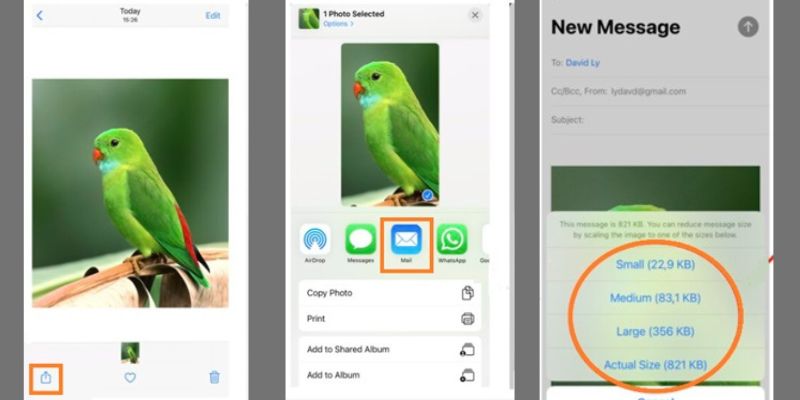
Část 4. Nejlepší doporučená metoda pro změnu velikosti obrázku na iPhone
AVAide Image Upscaler je robustní nástroj, který dokáže bez námahy zlepšit kvalitu a rozlišení vašich obrázků. Tento software poskytuje působivé možnosti převzorkování, vhodné pro ty, kteří potřebují změnit velikost svých obrázků. Používá pokročilé algoritmy ke změně velikosti obrázků při zachování kvality a jasnosti. Tento editor obrázků také nabízí různé možnosti přizpůsobení. Umožňuje vám určit požadované rozměry a poměry stran pro obrázky se změněnou velikostí.
AVAide Image UpScaler je nástroj, který dokáže zvětšit fotografie až na 8násobek jejich skutečné velikosti při zachování detailů a ostrosti. Podporuje až 8× UHD zvětšení. Jeho intuitivní rozhraní a rychlá rychlost zpracování z něj činí vynikající volbu pro snadnou změnu velikosti obrázků na vašem iPhone. Chcete-li začít, jak změnit velikost fotografie na iPhone pomocí AVAide Image UpScaler, postupujte podle následujících pokynů:
Krok 1Přejděte na oficiální stránku a klikněte na Vyberte fotografii volba. To vám umožní rychle nahrát fotografii pro změnu velikosti bez nutnosti jakékoli registrace nebo procesu registrace.
Krok 2Po importu fotografie se v novém okně objeví její hlavní rozhraní. Zobrazí se náhled původní i vylepšené verze fotografií. Vyberte správnou velikost z Zvětšení možnosti změny velikosti obrázku bez snížení kvality.
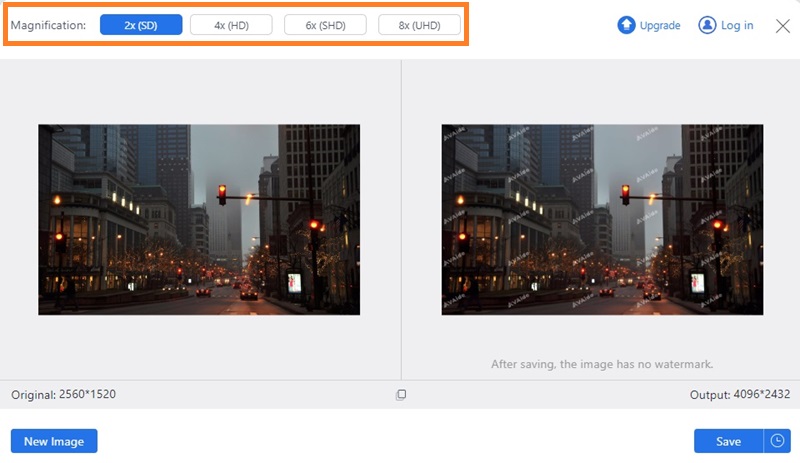
Krok 3Nakonec si v náhledu můžete prohlédnout rozměry konečného výstupu. Jakmile dosáhnete požadované velikosti, klikněte na Uložit knoflík. Po jeho výběru nástroj okamžitě stáhne fotografii se změněnou velikostí.
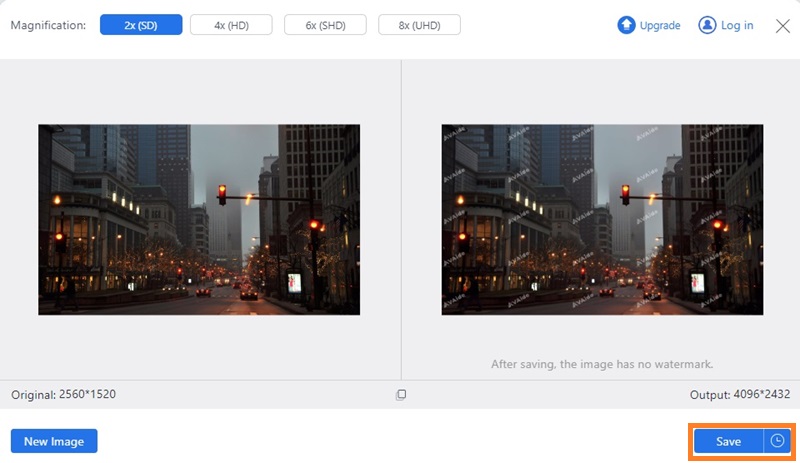
Část 5. Časté dotazy o změně velikosti obrázku na iPhone
Proč musím změnit velikost obrázku na svém iPhone?
Jedním z běžných důvodů pro zmenšení velikosti obrázku je usnadnění sdílení prostřednictvím e-mailu nebo aplikací pro zasílání zpráv. Dalším důvodem je, aby byl obrázek vhodnější pro konkrétní účel, jako je zveřejňování na sociálních sítích nebo tisk. Změna velikosti obrázku může také zlepšit kvalitu úpravou jeho rozlišení a poměru stran.
Jak změna velikosti obrázku ovlivňuje jeho kvalitu?
Pokud je obraz zvětšen nad svou původní velikost, může být rozmazaný nebo pixelovaný, což má za následek ztrátu detailů a ostrosti. Na druhou stranu, pokud se obrázek zmenší, může být ostřejší a zaostřenější, ale také ztratí část svých původních detailů a kvality. Proto je nezbytné používat spolehlivý nástroj nebo software, který dokáže změnit velikost obrázků při zachování jejich kvality a jasnosti.
Existuje nějaké omezení toho, jak moc mohu změnit velikost obrázku na svém iPhone?
Ano, existuje omezení, jak moc můžete změnit velikost fotografie iPhone. Některé aplikace nebo nástroje pro změnu velikosti obrázku mohou omezovat, jak moc lze velikost obrázku změnit, proto je důležité předem zkontrolovat specifikace. S pokročilými algoritmy a možnostmi upscalingu však AVAide image upscaler dokáže zvětšit fotografie až na 8násobek jejich skutečné velikosti při zachování detailů a ostrosti.
Změna velikosti obrázku na vašem iPhone může být užitečným nástrojem pro mnoho účelů, od sdílení prostřednictvím aplikací pro zasílání zpráv až po zveřejňování na sociálních sítích nebo tisk. Je však třeba si uvědomit, že změna velikosti obrázku může ovlivnit jeho kvalitu a jasnost. Existují omezení, jak moc lze změnit velikost obrázku na vašem iPhone. Pokud chceš změnit velikost tapety pro iPhone, použití spolehlivého nástroje nebo softwaru k udržení kvality a rozlišení obrazu je zásadní. Upscaler obrazu od AVAide je vynikající volbou pro zvětšení velikosti fotografie při zachování detailů a ostrosti díky pokročilým algoritmům a možnostem upscalingu.

Image Upscaler
Naše technologie AI automaticky zlepší kvalitu vašich obrázků, odstraní šum a opraví rozmazané obrázky online.
VYZKOUŠET



